uc浏览器是一款广泛使用的浏览器,为了提升用户的浏览体验,它提供了多种自定义设置。本文将详细介绍如何在不同设备和版本的uc浏览器上设置启动后自动打开主页。
电脑端设置方法
windows系统下的设置步骤
双击uc浏览器的图标,进入软件界面。
点击右上角的头像框,然后在下方选项列表中点击“设置”。
在设置窗口中,点击左侧栏的“常规”选项。
在右侧的选项中找到“启动时打开”,然后勾选其中的“打开主页”。
通过以上步骤,你的uc浏览器在windows系统上就会在每次启动时自动打开主页了。
mac系统下的设置方法(类似windows系统)
mac系统下的设置步骤与windows系统基本相同,只是界面布局可能略有不同。用户同样需要进入uc浏览器的设置界面,找到常规选项,然后勾选启动时打开主页的选项。
手机端设置方法
安卓系统下的设置步骤
在手机桌面上点击uc浏览器的图标,进入软件界面。
点击右下角的“我的”选项,然后在出现的页面中点击右上角的图标。
在出现的页面中点击“uc头条设置”。
在uc头条设置页面中点击“默认首页”,然后选择默认首页,点击“确定”。
通过以上步骤,你的uc浏览器在安卓系统上就会在每次启动时自动打开主页了。
ios系统下的设置方法(类似安卓系统)
ios系统下的设置步骤与安卓系统基本相同,只是界面布局可能略有不同。用户同样需要进入uc浏览器的设置界面,找到uc头条设置或类似选项,然后设置默认首页。
注意事项
1. 版本差异:不同版本的uc浏览器可能具有不同的界面布局和设置选项,但基本的设置逻辑是相似的。用户需要根据自己使用的具体版本进行适当调整。
2. 系统差异:不同操作系统的uc浏览器可能具有一些特定的设置选项。例如,windows系统下的uc浏览器可能具有更多的高级设置选项,而手机端的uc浏览器则更注重简洁和易用。

3. 软件更新:随着uc浏览器的不断更新,一些设置选项可能会发生变化。因此,建议用户定期检查并更新uc浏览器,以确保能够使用最新的功能和设置。
通过以上步骤和注意事项,你可以轻松地在不同设备和版本的uc浏览器上设置启动后自动打开主页。这将大大提升你的浏览体验,让你在每次打开浏览器时都能快速访问到自己想要的内容。
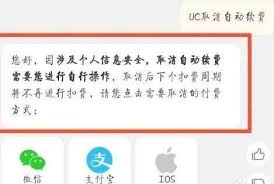
uc浏览器作为一款广泛使用的移动浏览器,提供了多种便捷的服务和功能,其中包括一些订阅服务或会员服务。这些服务可能包括无广告浏览、更快速的网页加载速度等。然而,有时用户可能会发现自己在不知情的情况下被自动续费,这是因为uc浏览器默认开启了某些订阅服务。为了更好地
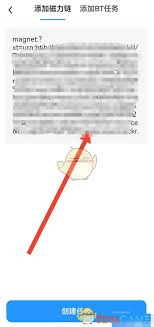
uc浏览器是一款广受欢迎的移动浏览器,它不仅提供了快速浏览网页的功能,还内置了多项实用工具,帮助用户更便捷地管理网络资源。对于经常需要在线下载和存储文件的用户来说,学会如何使用uc浏览器将文件转存到网盘是一个非常实用的技能。本文将详细介绍如何通过uc浏览器轻松

uc浏览器是一款功能强大且广泛使用的手机浏览器,但有时用户可能会遇到安全模式的开启,导致一些网页资源无法正常访问或提示检测。如果你对如何关闭手机uc浏览器的安全模式感兴趣,那么本文将为你提供详细的操作步骤。方法一:关闭网页资源检测提示这是最直接的方法,适用于那

在当今这个信息爆炸的时代,快速获取信息变得尤为重要。uc浏览器作为一款广受欢迎的手机浏览器,不仅提供了流畅的浏览体验,还通过各种实用功能帮助用户更高效地获取信息。其中,“提前加载下一页内容”功能就是一项显著提升浏览效率的功能。本文将从多个角度详细介绍如何在uc
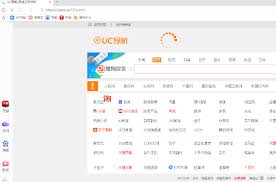
uc浏览器作为一款广受欢迎的移动浏览器,以其快速、安全、省流量的特点赢得了大量用户的青睐。无论是日常浏览、搜索信息,还是观看视频、阅读小说,uc浏览器都能提供流畅的使用体验。那么,如何使用uc浏览器查看网站呢?本文将为你详细介绍。一、安装与启动uc浏览器首先,

uc浏览器作为一款功能强大的手机浏览器,提供了多种安全设置以保护用户的设备和数据安全。然而,在某些情况下,用户可能需要关闭这些安全设置,比如为了访问某些特定的网站或减少弹窗提醒。本文将详细介绍如何在uc浏览器中关闭安全模式,包括关闭网页资源检测提示和安全检测功
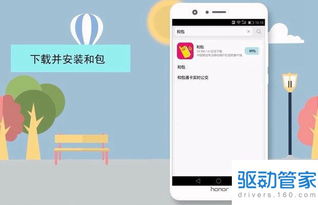
时间:2024/12/30
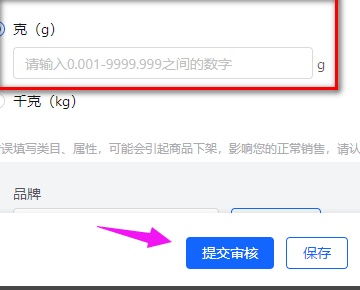
时间:2024/12/30
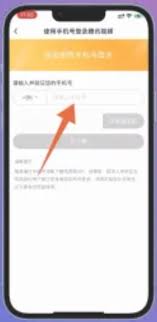
时间:2024/12/30

时间:2024/12/30
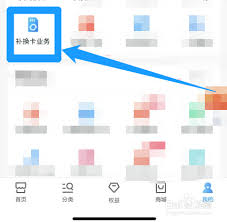
时间:2024/12/29

时间:2024/12/28

时间:2024/12/27

时间:2024/12/27

时间:2024/12/26
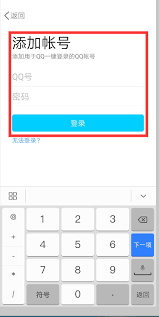
时间:2024/12/26